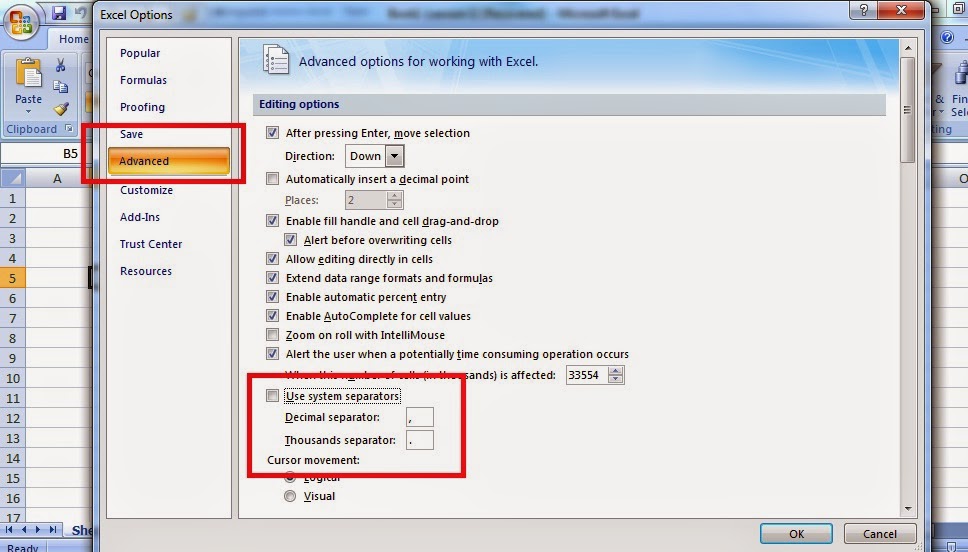Microsoft Excel adalah salah satu perangkat lunak yang sangat berguna di bidang akuntansi dan keuangan. Banyak profesional di berbagai industri menggunakannya untuk mengelola data dan menghasilkan laporan yang akurat dan mudah dibaca. Namun, tidak semua orang tahu cara mengoptimalkan penggunaan Excel sehingga dapat mempermudah pekerjaan mereka.
Cara Setting Titik Koma Pada Microsoft Excel
Salah satu fitur yang mungkin jarang digunakan oleh pengguna Excel adalah pengaturan titik koma. Ketika mengedit file Excel yang memiliki koma sebagai separator desimal, Excel dapat mengubahnya menjadi titik koma dalam beberapa situasi. Ini dapat menyebabkan masalah saat menggunakan fungsi Excel yang memerlukan separator desimal. Berikut adalah cara untuk mengatur titik koma pada Microsoft Excel:
- Buka Excel dan buka file yang ingin diatur. Kemudian pilih File, dan pilih Options.
- Pilih Advanced, dan cari group “Editing Options”.
- Pilih opsi “Use system separators” jika ingin menggunakan pengaturan regional sistem operasi, atau pilih opsi “Decimal separator” dan “Thousands separator” untuk mengatur sendiri.
- Klik OK dan tutup jendela Options. Sekarang Excel akan menggunakan pengaturan yang baru untuk file yang dibuka.
Cara Mengatur Huruf Kapital Di Excel
Seiring dengan penggunaan Excel, pengguna mungkin membutuhkan untuk mengatur teks dalam huruf kapital atau huruf kecil. Berikut adalah cara untuk mengatur huruf kapital di Excel:
- Pilih sel yang ingin diubah menjadi bagian teks huruf kapital atau huruf kecil.
- Ketik formula “UPPER” untuk membuat teks menjadi huruf kapital atau formula “LOWER” untuk membuat teks menjadi huruf kecil.
- Ketik “CTRL” + “ENTER” untuk mengonfirmasi formula pada sel yang dipilih dan menyesuaikan formula ke sel yang lain jika diperlukan.
Cara Mengubah Tanda Minus Di Excel
Kadang-kadang pengguna Excel dapat memiliki kesulitan ketika mencoba menampilkan angka negatif (dengan tanda minus) di sel. Ini bisa menjadi masalah ketika sel tersebut akan diolah dengan beberapa fungsi atau ketika nilai ini diimpor ke perangkat lunak lain. Berikut adalah cara untuk mengubah tanda minus di Excel:
- Pilih sel atau sel yang ingin diubah menjadi angka positif.
- Ketik formula “=ABS(cell_address)” di sel yang baru, menggantikan “cell_address” dengan alamat sel yang ingin diubah menjadi angka positif.
- Ketik “CTRL” + “ENTER” untuk mengonfirmasi formula pada sel yang dipilih dan menyesuaikan formula ke sel yang lain jika diperlukan.
Cara Mengubah File PDF ke Excel yang Paling Mudah, Secara Online dan
PDF adalah format file yang sangat umum digunakan untuk dokumen digital. Namun, ada banyak situasi di mana pengguna mungkin perlu mengubah file PDF menjadi format lain seperti Excel. Berikut adalah cara mengubah file PDF ke Excel yang paling mudah, secara online:
- Buka situs web yang menyediakan layanan konversi file PDF ke Excel, seperti SmallPDF.
- Pilih file PDF yang ingin diubah ke Excel dan unggah ke situs web.
- Tunggu situs web menyelesaikan proses konversi, biasanya hanya beberapa detik.
- Unduh file Excel baru dan simpan ke komputer Anda.
Cara Memasukkan Terbilang Di Excel
Terbilang adalah bagian dari konversi angka menjadi kalimat yang lebih mudah dibaca. Pengguna Excel dapat memasukkan terbilang sebagai bagian dari laporan atau dokumen untuk tujuan penerangan dan kejelasan. Berikut adalah cara memasukkan terbilang di Excel:
- Buka Excel dan klik pada sel yang ingin dimasukkan terbilang.
- Ketik formula “=spellnumber(selected_cell_address)” di baris formula, menggantikan “selected_cell_address” dengan alamat sel yang ingin dimasukkan terbilang.
- Enter formula dan lihat hasil terbilang di sel yang dipilih.
FAQ
1. Apakah Excel dapat digunakan untuk membuat grafik dan diagram?
Ya, Excel memiliki berbagai jenis grafik dan diagram yang dapat dibuat dan disesuaikan.
2. Bagaimana cara menggabungkan sel di Excel?
Menggabungkan sel di Excel dapat berguna untuk mengatur data dan memperjelas laporan. Berikut adalah cara menggabungkan sel di Excel:
- Pilih sel yang ingin digabungkan.
- Double-click pada tombol Merge & Center pada toolbar Home, atau pilih Merge & Center melalui menu Alignment pada toolbar Home.
- Cell yang dipilih sekarang akan digabungkan menjadi satu sel dengan teks disenter.